CAD如何畫軸測圖?
1.首先我們打開中望CAD,在模型內通過按住shift+鼠標右擊選擇對象捕捉設置,打開為草圖設置選項框,如下圖。
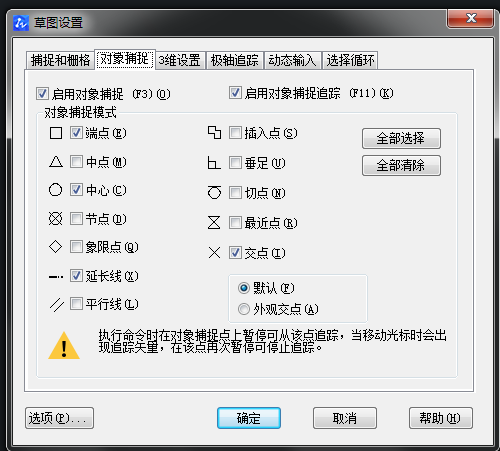
2.通過選擇子選項極軸追蹤按鈕-啟用極軸追蹤,在極軸角設置編輯區域內我們設置如下操作,如下圖。

3、設置好之后點擊確定按鈕即可,通過繪制多段線來完成此次操作。
4、我們可以看到,極軸追蹤為自動選取45°角,下面我們通過極軸追蹤來完成一個矩形的繪制。
5、完成上面圖步驟后,通過選擇矩形命令復制出一個圖形,采用水平垂直方式放置在原圖形下方即可,如下圖。
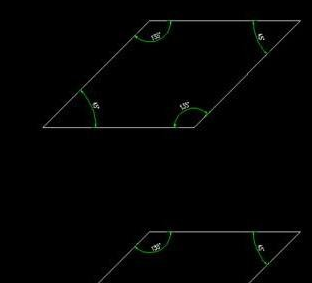
6、通過多段線命令將兩個矩形進行連接,通過自動捕捉F3命令自動拾取點來完成,如下圖。
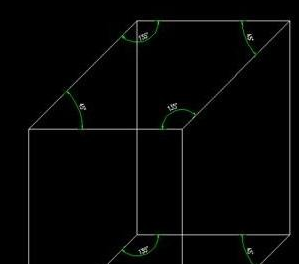
7、其次,我們對不可見區域用線型來設置為虛線操作,選擇線型為DASH線型。
8、通過設置完成圖,如下圖。
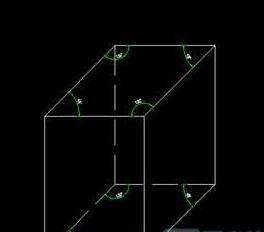
9.通過設置線型比例來調整線型的比例大小即可。
推薦閱讀:機械設計
推薦閱讀:機械制圖
·中望CAx一體化技術研討會:助力四川工業,加速數字化轉型2024-09-20
·中望與江蘇省院達成戰略合作:以國產化方案助力建筑設計行業數字化升級2024-09-20
·中望在寧波舉辦CAx一體化技術研討會,助推浙江工業可持續創新2024-08-23
·聚焦區域發展獨特性,中望CAx一體化技術為貴州智能制造提供新動力2024-08-23
·ZWorld2024中望全球生態大會即將啟幕,誠邀您共襄盛舉2024-08-21
·定檔6.27!中望2024年度產品發布會將在廣州舉行,誠邀預約觀看直播2024-06-17
·中望軟件“出海”20年:代表中國工軟征戰世界2024-04-30
·2024中望教育渠道合作伙伴大會成功舉辦,開啟工軟人才培養新征程2024-03-29
·玩趣3D:如何應用中望3D,快速設計基站天線傳動螺桿?2022-02-10
·趣玩3D:使用中望3D設計車頂帳篷,為戶外休閑增添新裝備2021-11-25
·現代與歷史的碰撞:阿根廷學生應用中望3D,技術重現達·芬奇“飛碟”坦克原型2021-09-26
·我的珠寶人生:西班牙設計師用中望3D設計華美珠寶2021-09-26
·9個小妙招,切換至中望CAD竟可以如此順暢快速 2021-09-06
·原來插頭是這樣設計的,看完你學會了嗎?2021-09-06
·玩趣3D:如何巧用中望3D 2022新功能,設計專屬相機?2021-08-10
·如何使用中望3D 2022的CAM方案加工塑膠模具2021-06-24
·CAD圖和坐標系突然消失該如何處理2020-09-08
·CAD中提高繪圖效率需要遵循的七條原則2017-11-30
·CAD巧用打斷合并命令的方法2018-12-18
·CAD中的ole對象是什么2023-01-17
·CAD怎么調整文字重合時的顯示順序2024-11-06
·DWL文件在CAD中作用是什么?2020-05-11
·CAD怎么快速批量綁定外部參照2021-05-20
·CAD中GRADIENT命令的應用2021-03-02















